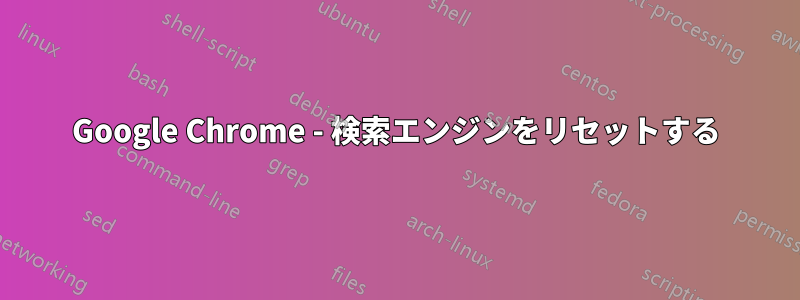
フォーラムのリンクをクリックすると、Google の検索結果が表示されました。リンクは Google カナダからのものでした。次に、google.ca をデフォルトの検索エンジンにするかどうか尋ねられました。私は「はい」と答えました。この決定を後悔しています。その後、Google がそれを置き換えてくれることを期待して、google.ca を削除してデフォルトの Google を取得しようとしました。それも実現しませんでした。
Google Chrome で検索エンジンの設定を元に戻し、google.com を再びデフォルトの検索エンジンにするにはどうすればよいでしょうか?
答え1
これを試して:
- メニュー > 設定 (メニューは Chrome の右上隅にある 3 本の横線のアイコンです)
- 「検索」の下にある「検索エンジンの管理...」をクリックします。
- 希望する検索エンジンにマウスを移動し、「デフォルトにする」をクリックします。
何らかの理由で、必要なものが存在しない場合は、次の操作を行ってください。
- へ移動http://google.com
- 検索バーを右クリックして「検索エンジンとして追加」を選択します
- 名前とキーワードを選択しますが、URL はそのままにしておきます。保存して、この回答の冒頭にある手順に従ってください。
答え2
デフォルトの検索エンジンを削除した場合、それを元に戻す簡単な方法はありません。手動で Google を追加した場合でも、自動補完などの一部の機能が利用できなくなります。
復元する方法はGoogle Chrome omninox の Google.com オートコンプリート機能に対する私の回答。
ただし、この方法では検索は引き続き Google Canada 経由で行われることに注意してください。最初に google.ca に切り替えたときと同じ方法で、これを元に戻すことができます。
クリックGoogle COM右下隅のリンクをクリックしてください。
これにより、Cookie の設定が更新されます。
しばらくすると、Chrome は google.com に切り替えるかどうかを再度尋ねます。「はい」と答えます。
これにより、Chrome の設定が更新されます。


